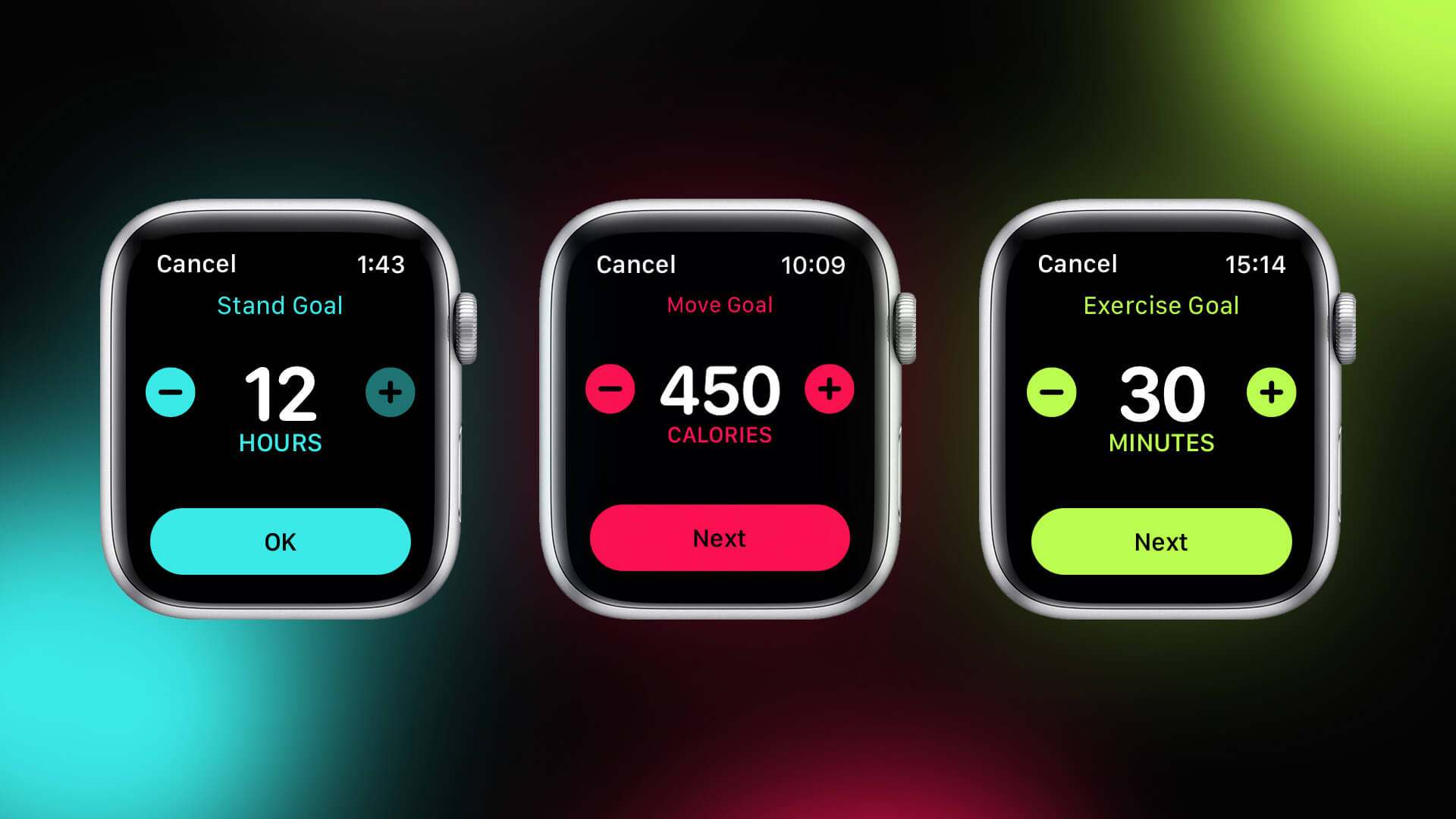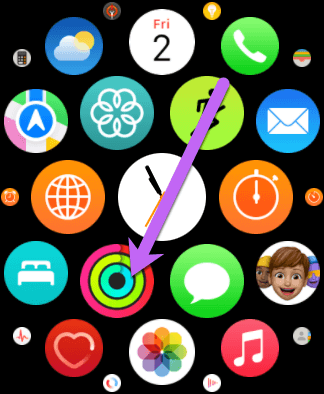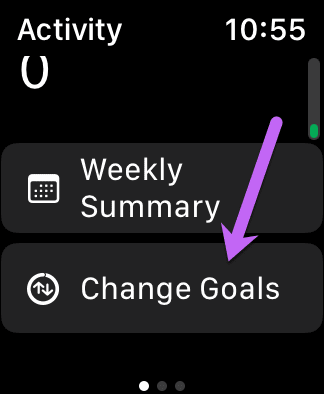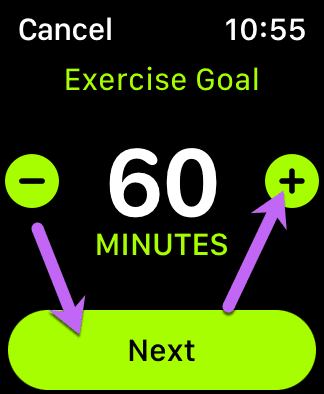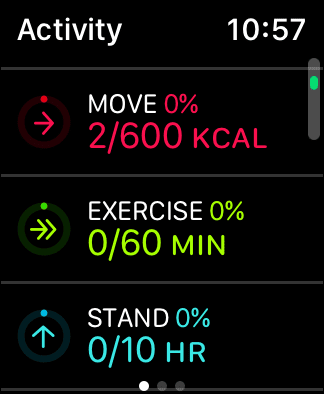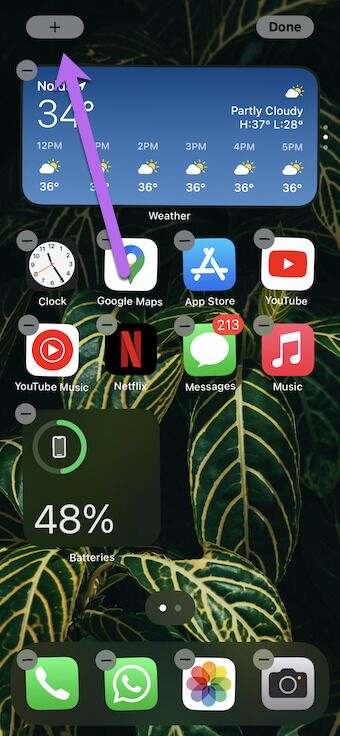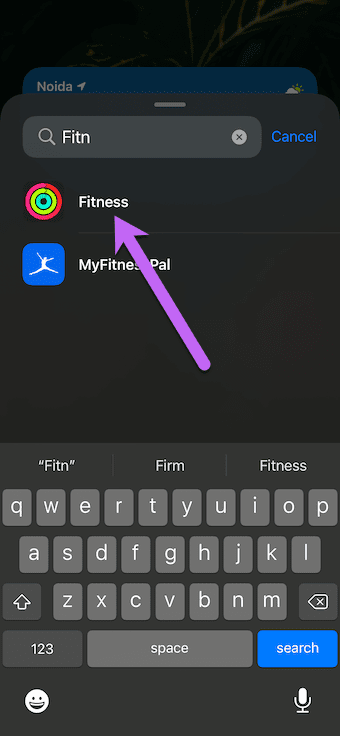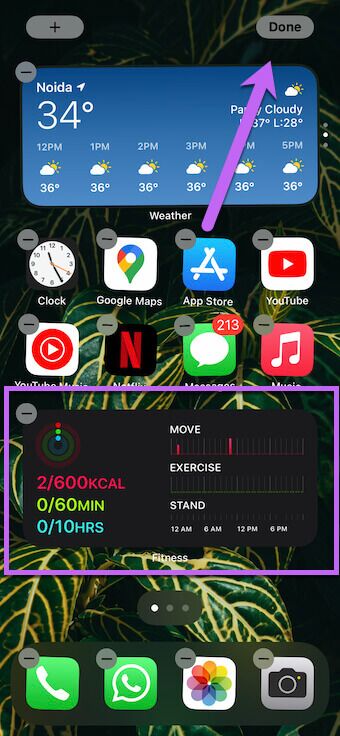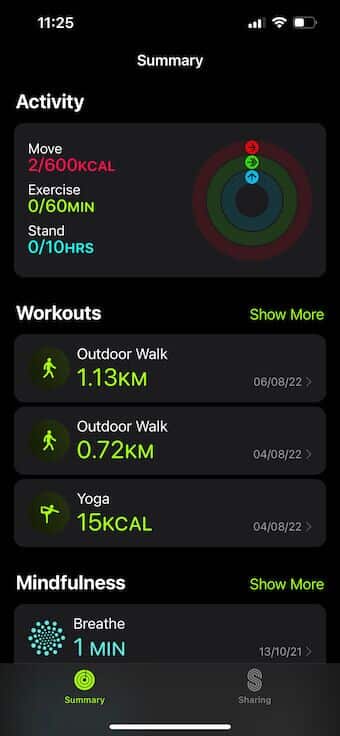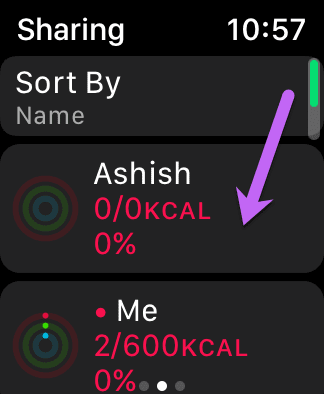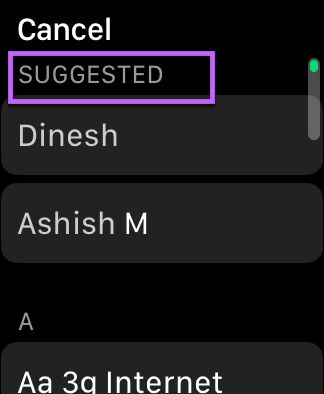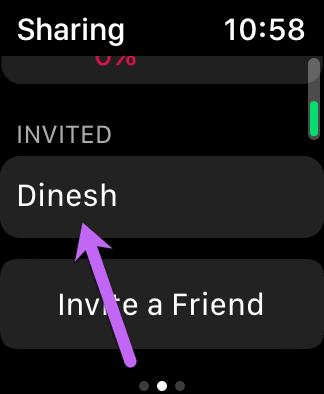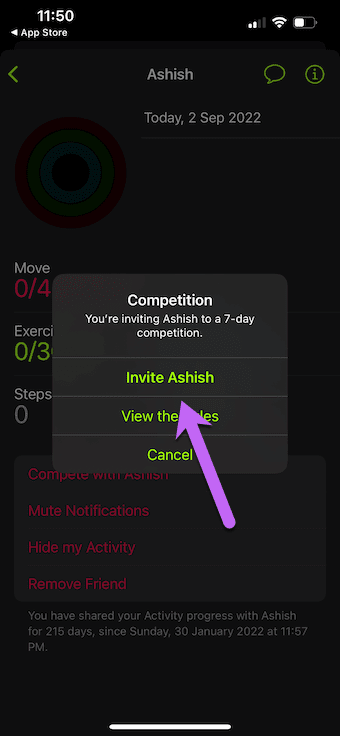Comment modifier les objectifs d'activité sur Apple Watch
Apple Watch est l'un des meilleurs trackers de fitness et smartwatches. Il mesure votre activité quotidienne, vos pas et vos heures debout, et les objectifs d'activité suivent vos mouvements et activités quotidiens. Les anneaux représentent visuellement à quel point vous avez été actif tout au long de la journée et vous motivent à les éteindre avant de vous coucher. Cependant, si vous n'êtes pas satisfait des numéros de sonnerie d'activité par défaut, la bonne nouvelle est que vous pouvez ajuster les objectifs d'activité sur votre Apple Watch.
Ceci, bien sûr, vous donne la possibilité d'ajouter des nombres en fonction de votre confort et de votre morphologie. Une fois que vous avez fait cela, vous pouvez poursuivre des objectifs et boucler des boucles.
Dans cet article, nous verrons comment modifier les objectifs d'activité sur Apple Watch.
Comment modifier les objectifs d'activité sur Apple Watch
Avec les nouvelles Apple Watch, il est facile d'ajuster les objectifs sur votre Apple Watch. Vous n'avez pas besoin de passer par l'application Watch ou Health sur votre téléphone et de les modifier depuis votre Apple Watch. Voici comment.
Étape 1: Clique sur couronne ta montre jusqu'à ce que vous voyiez l'écran de l'application.
je cherche Activité Et cliquez dessus.
Cela débloquera vos dernières activités - bouger, faire de l'exercice et se tenir debout.
- Mouvement: Indiquer calories actives Ce que vous avez brûlé en une journée en faisant la navette, que ce soit en marchant, en vous tenant debout, en faisant des exercices, etc.
- Se lever: est le nombre d'heures passées debout. Si vous restez debout pendant une minute toutes les heures, vous pouvez fermer la boucle debout.
- Exercice: Indique le nombre de minutes passées à faire de l'exercice.
Étape 2: Faites défiler vers le bas sur cette page jusqu'à ce que vous voyiez l'option de changer de cible. Ensuite, cliquez sur le bouton plus (ou moins) de la cible de transfert pour la modifier selon vos préférences.
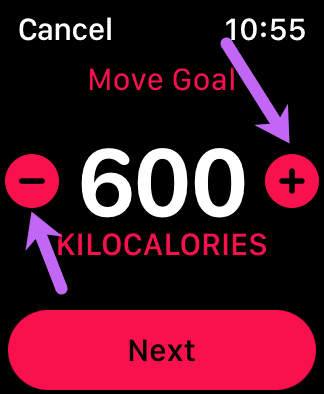
Appuyez sur le bouton Suivant Quand tu as fini
Étape 3: Ensuite, balayez vers la gauche et répétez l'étape 2 pour les objectifs d'exercice et debout, puis appuyez sur le bouton . Ok.
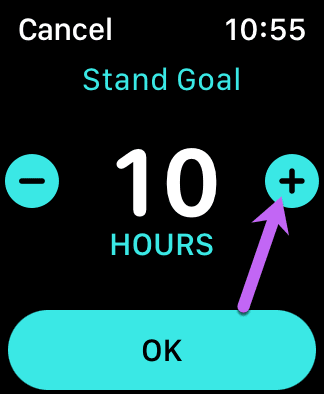
Pour l'Apple Watch, nous avons changé l'objectif Move à 600 calories, l'exercice à 60 minutes et l'objectif Stand à 10 heures. Même si je n'atteins pas mes objectifs tous les jours, la bonne boucle d'activité à l'ancienne m'aide à rester motivé.
Remarque : Si vous mettez à jour vos objectifs après la clôture des épisodes pour ce jour-là, les épisodes seront réinitialisés et apparaîtront comme incomplets. Par conséquent, le moment idéal pour ajuster l'objectif d'activité est après midi ou tôt le matin. Cela vous donnera suffisamment de temps pour boucler vos boucles.
COMMENT VOIR LES ANNEAUX D'ACTIVITÉ SUR VOTRE IPHONE
Comme mentionné précédemment, l'anneau d'activité de votre Apple Watch est un catalyseur majeur pour vous garder debout. La bonne chose est que vous pouvez obtenir L'activité sonne sur l'écran d'accueil de votre iPhone. Comme ci-dessus, le processus est simple et facile.
Étape 1: Appuyez longuement sur l'écran d'accueil de votre iPhone et appuyez sur l'icône + Dans le coin supérieur gauche.
Étape 2: Dans la page Outils , je cherche remise en forme ou activité dans le champ de recherche comme indiqué ci-dessous.
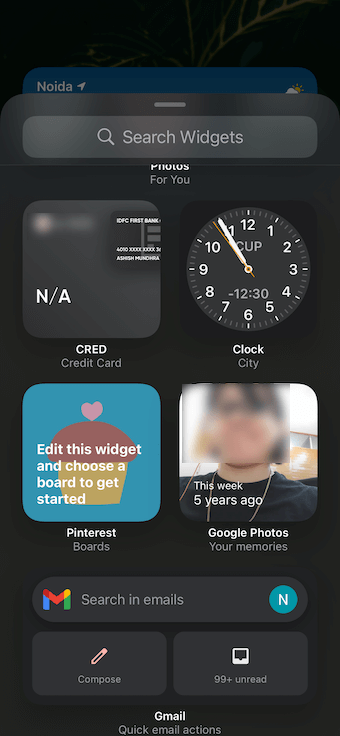
Cela affichera tous les outils disponibles. Pour l'instant, vous avez le choix entre deux tailles.
Étape 3: sélectionnez-en un Tailles et appuyez sur le bouton Ajouter J'ai trouvé pour l'ajouter à l'écran d'accueil.
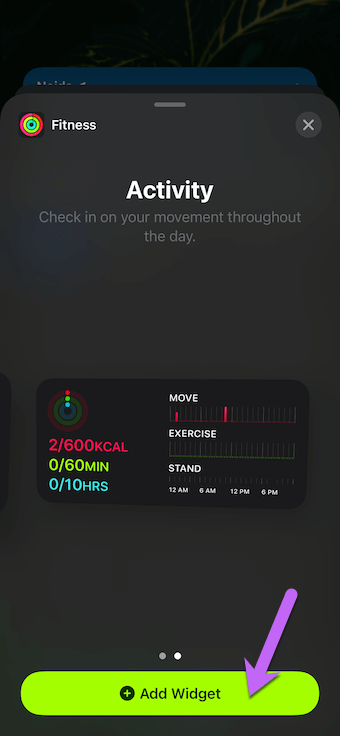
Dans mon cas, j'ai choisi la partie inférieure de l'écran. Après quelques secondes, les sonneries de votre téléphone se synchroniseront avec celles de votre Apple Watch. Pour voir tous les détails, cliquez sur les anneaux.
Et comme n'importe quel autre widget, vous pourrez déplacer ce widget à l'emplacement de votre choix sur votre iPhone.
Partagez votre activité avec vos amis et votre famille
Donc, si vous coupez ces boucles, effectuez des entraînements et essayez de nouvelles routines d'entraînement. Ne serait-il pas amusant de partager cette nouvelle avec vos amis pour les motiver et vice versa ? Oui, votre Apple Watch vous permet de partager ces statistiques avec vos amis. De plus, votre ami peut également savoir quand vous avez commencé et terminé votre entraînement. Fabuleux, n'est-ce pas ?
Étape 1: Appuyez sur l'anneau d'activité de votre montre pour l'ouvrir, puis balayez vers la gauche.
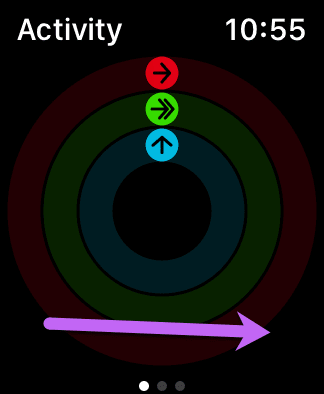
Cela vous mènera à Partager l'écran.
Étape 2: Faites défiler vers le bas et appuyez sur le bouton Inviter un ami. Sélectionnez un contact dans la liste. La bonne nouvelle est que la montre affiche également certains contacts compatibles sous une liste suggérée.
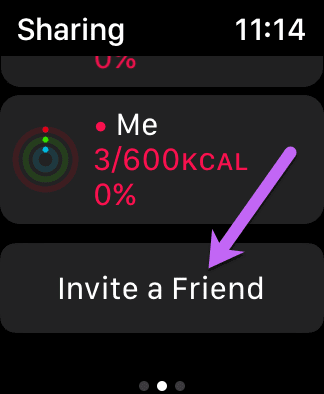
Une fois que votre ami a accepté les invitations, vous pouvez suivre votre progression à tous les deux via cet écran. La bonne chose est que vous pouvez partager votre activité avec de nombreux amis.
Si vous n'êtes pas à l'aise avec les invitations basées sur la montre, vous pouvez également utiliser l'application Fitness sur votre téléphone. regarde ça Postez pour savoir comment.
Et ce n'est pas tout. Vous pouvez également entrer dans une compétition saine avec vos amis. Cependant, pour cela, vous aurez besoin de l'application Fitness.
Une fois l'installation terminée, ouvrez L'application et appuyez sur l'onglet Partage, comme indiqué ci-dessous. Ici, vous verrez tous vos contacts ajoutés.
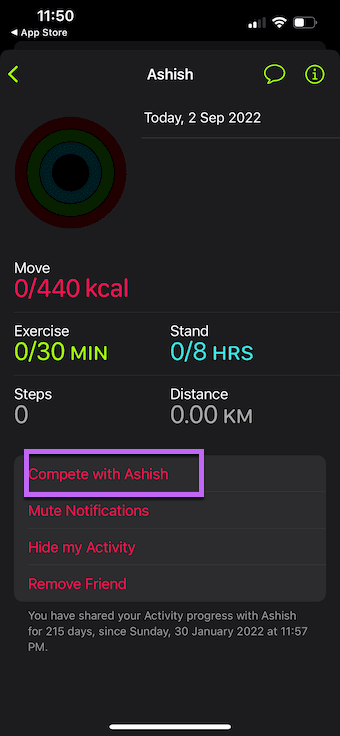
Appuyez sur un contact. Faites défiler vers le bas et appuyez sur le bouton . "Être en compétition avec. Simple, tu vois ?
Maintenant, il ne reste plus qu'à boucler toutes les boucles et gagner la compétition en bonne santé.
Allez!
C'est ainsi que vous pouvez modifier vos objectifs d'activité sur votre Apple Watch. Peut-être que la meilleure partie de cette smartwatch est que vous pouvez Ajoutez des minutes d'exercice et dépensez des calories manuellement à l'application. Cela entre en jeu si vous oubliez de porter la montre certains jours.